前回の記事では、SwitchBot温湿度計を使って、温度や湿度を見える化する記事を書きました。
今回は、SwitchBotハブミニと言って、家電を操作する赤外線リモコンを学習させて、リモコンがなくてもスマホから操作できる快適な商品を紹介します。
過去の記事でNatureRemoと言って、同じように赤外線リモコンを学習するものを紹介しました。
ただ、SwitchBotハブミニは、もっと値段も安くお手頃にお買い求めできるので、今回、追加でご紹介しました。
購入目的からやりたいことを記事にまとめましたので、興味があればご覧ください。
購入目的
寝苦しい夜にエアコンや扇風機をつけたり消したりと自動的に行って快適な睡眠をとること。
そのために、エアコンや扇風機を自動的にオン・オフできるようにすることが必要です。
このオン・オフ操作は、エアコンや扇風機に付属している赤外線リモコンで操作しています。
それを学習させて、適切な時間や、適温になったらリモコン操作を勝手にするための商品が、SwitchBotハブミニです。
もともと、NatureRemoを購入し、リビングにはAlexaと連携させて家電を制御していますが、リビングとは別に寝室用にも設置したいことから今回改めて学習リモコンを購入しました。
【 参 考 】
家電を簡単に操作!NatureRemoMiniへ家電を追加する方法!
リモコン不要の世の中に!声で家電操作、Nature Remoとアレクサの連携で快適な生活を!
スマートリモコンを使って生活を快適に!(Nature Remo)
購入商品
今回、購入した商品はこちらです。

箱を開けるとこんな感じです。

背面はMicro USB(タイプB)のケーブルを接続して、USBで電源に接続するようになっています。
(コンセントプラグは別途購入が必要です)

設定方法
実際の設定方法です。
SwitchBotのアプリをAppStoreやGooglePlayで入手します。
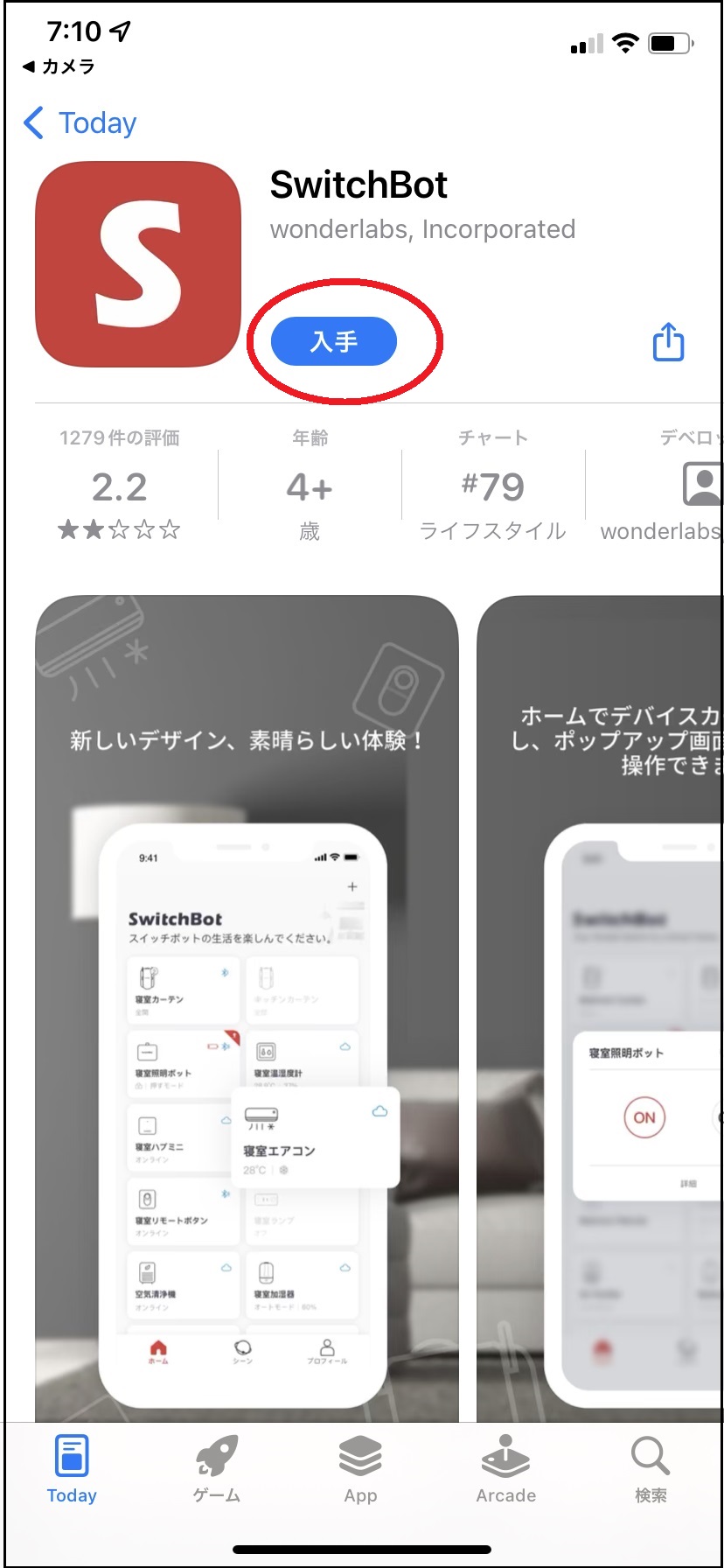
アプリ起動するとホーム画面の右上の「+」アイコンからハブミニを追加します。
※ハブミニは設定の際に予め電源を入れてください。
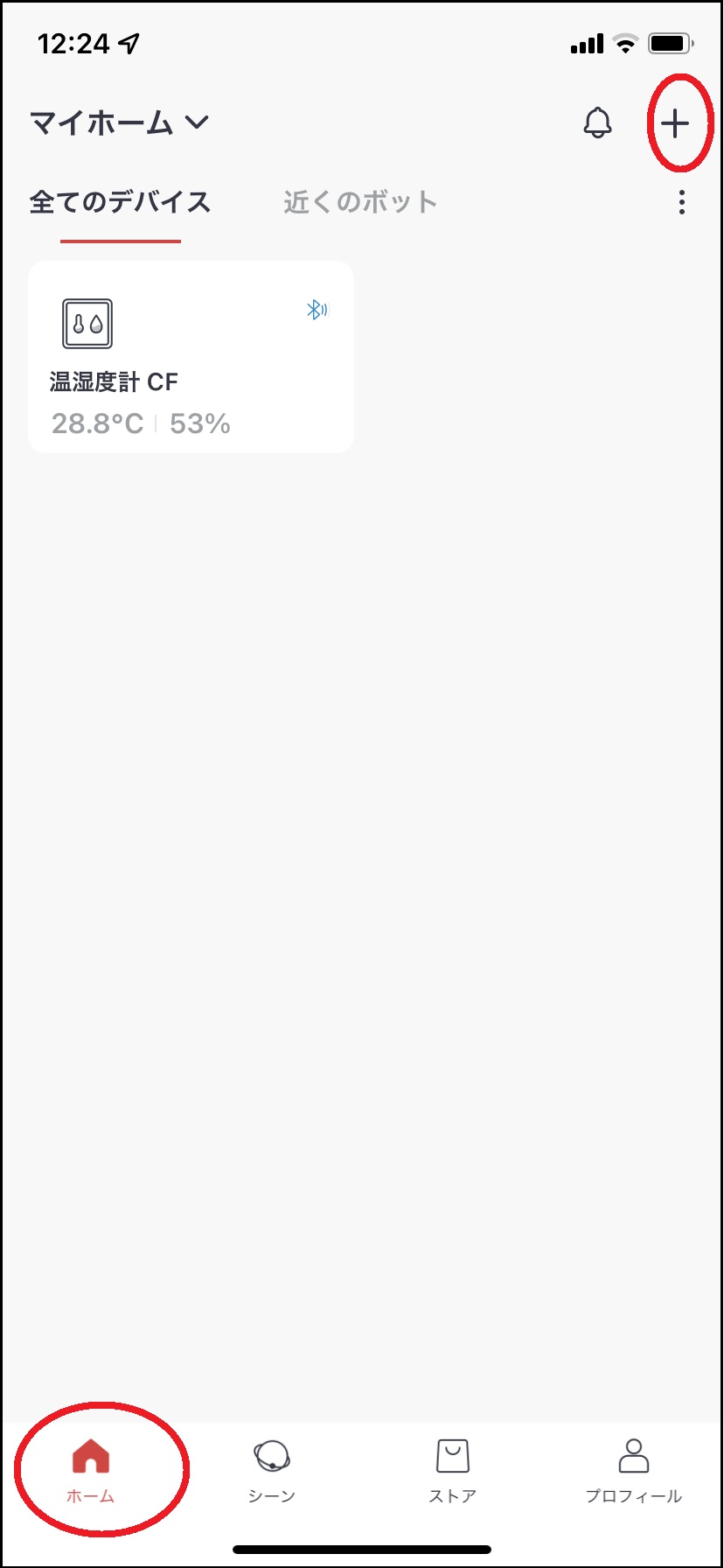
ハブミニが検出されます。
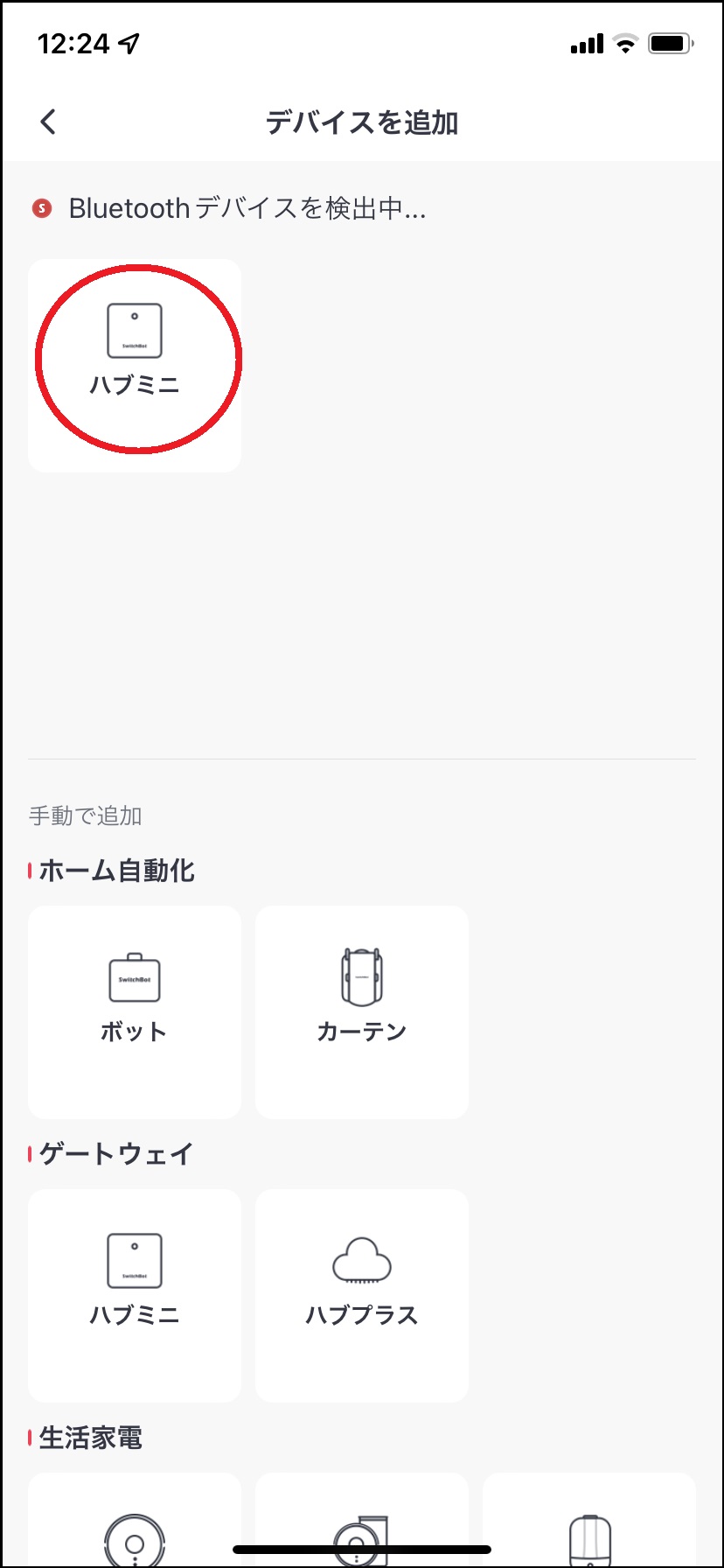
ハブミニ側の本体上部ボタンを長押しして、アプリと連携させます。
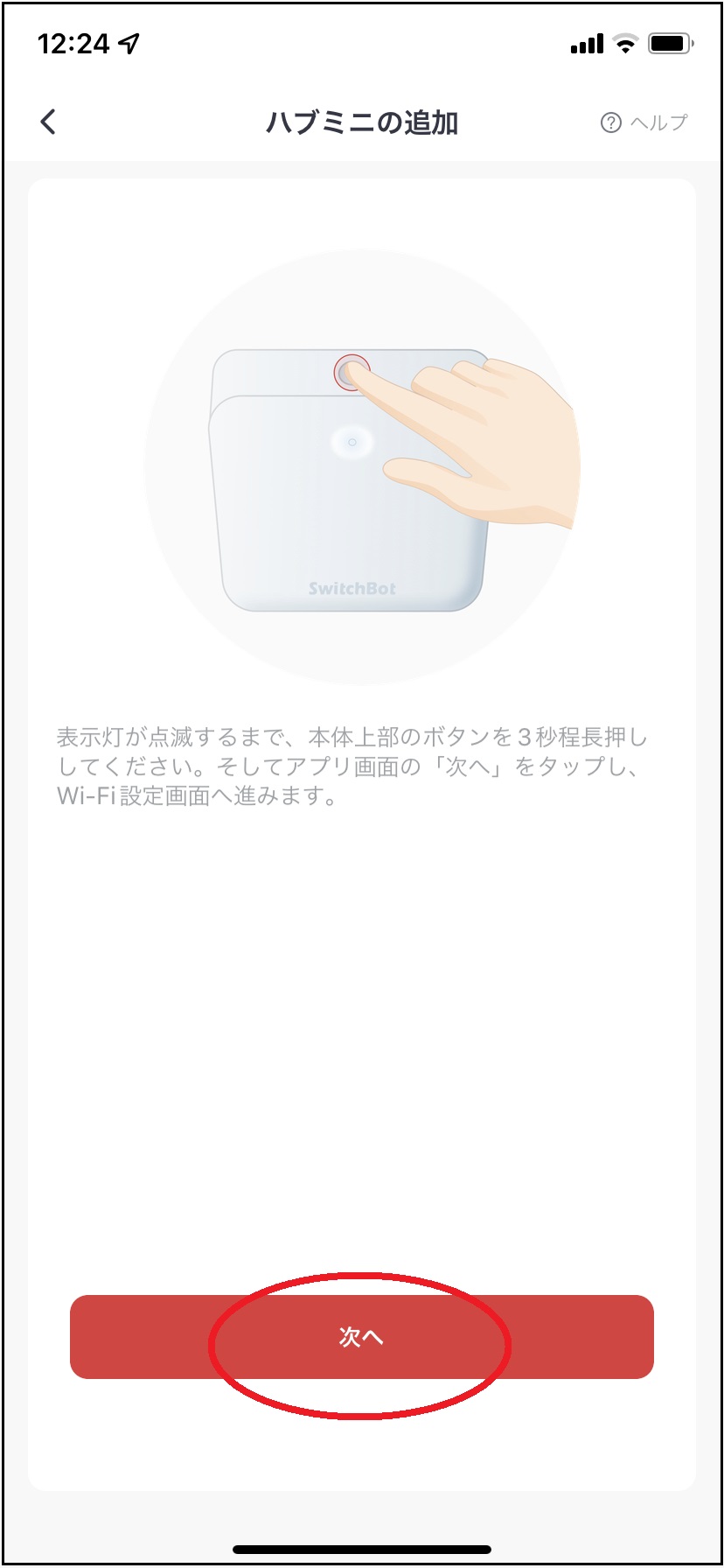
検出されたハブミニを自宅のWi-Fiと接続させます。
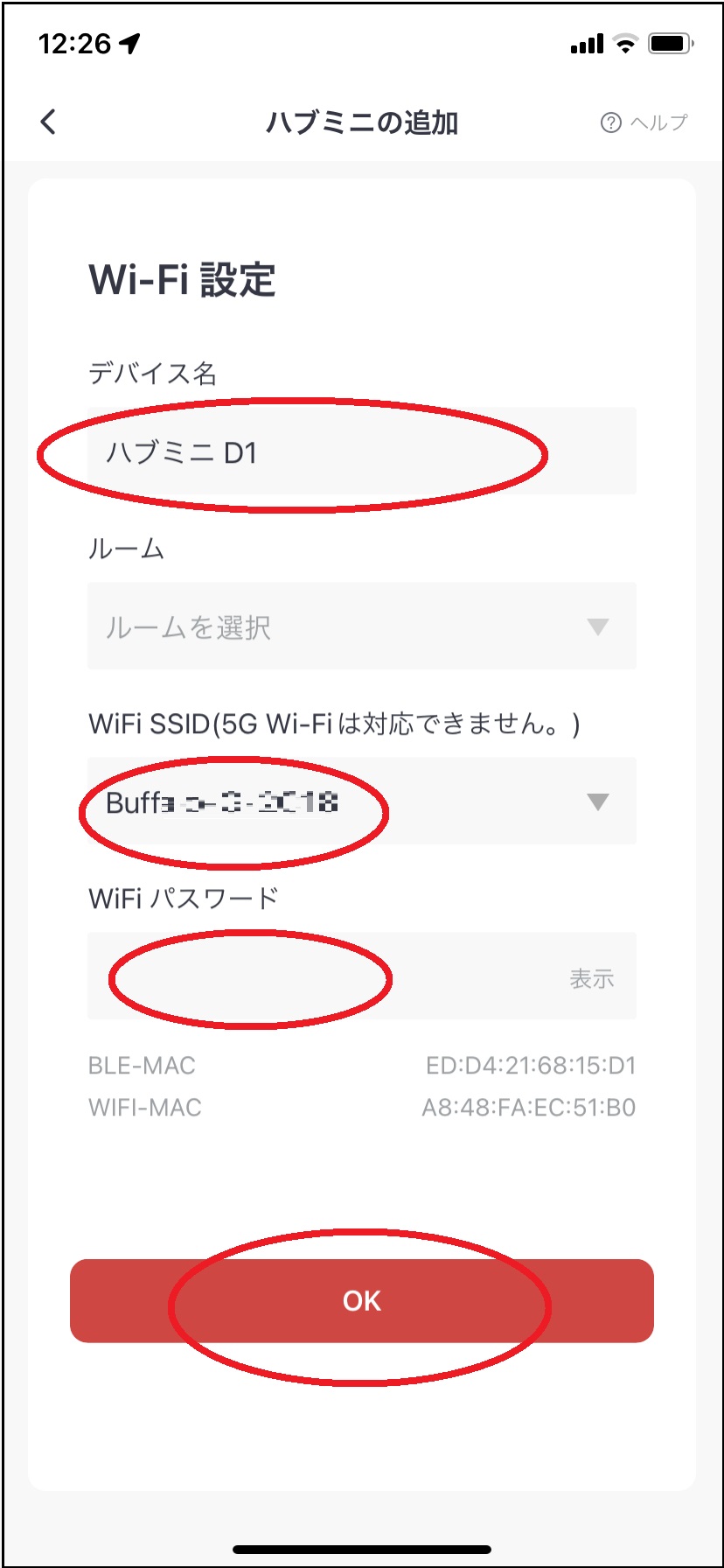
これでハブミニが追加されました。
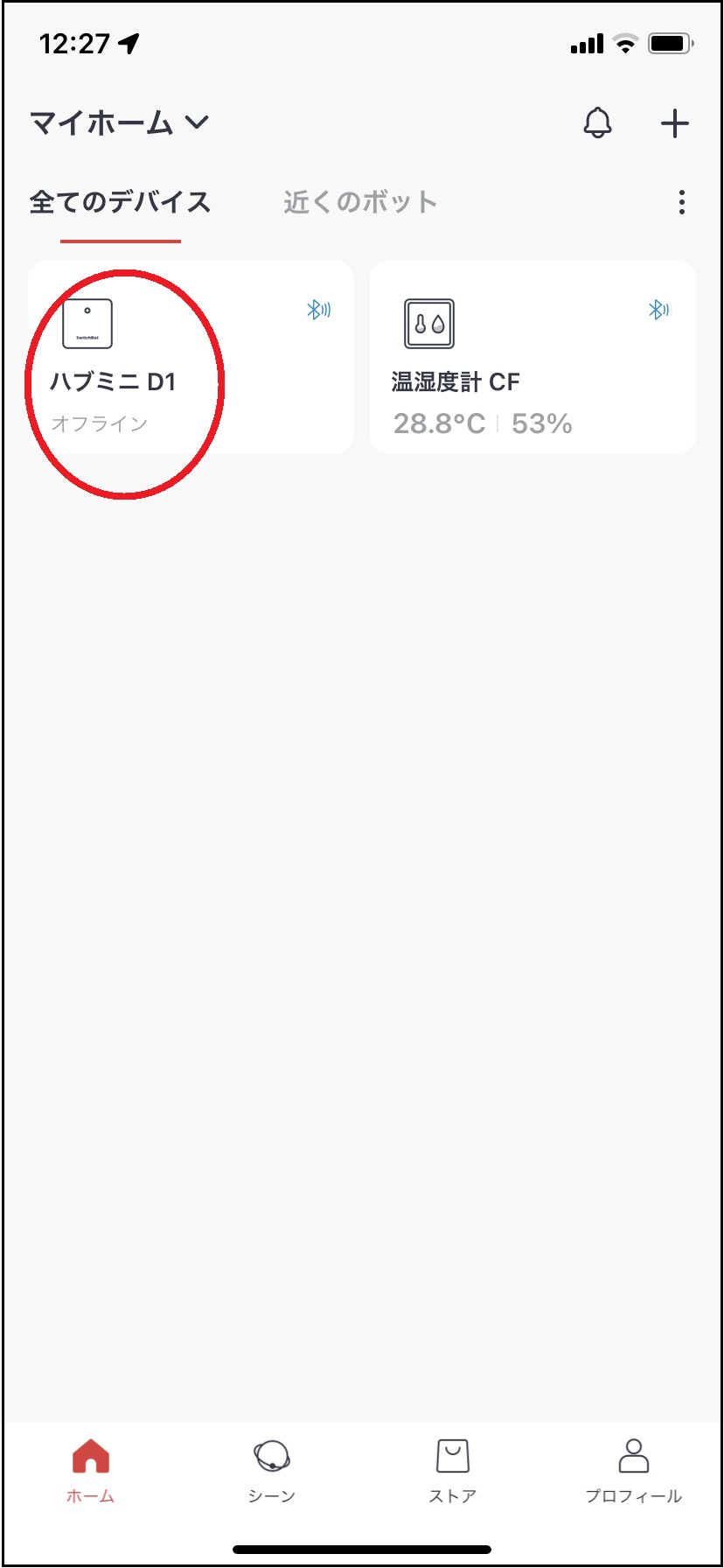
自宅のネットワークにつながっていることを確認するため、ハブミニアイコンを下にスワイプ(下に滑らす感じに操作)します。
そうすると、オフラインだったステータスが自宅のネットワークとつながりオンライン(雲マーク)に変わります。
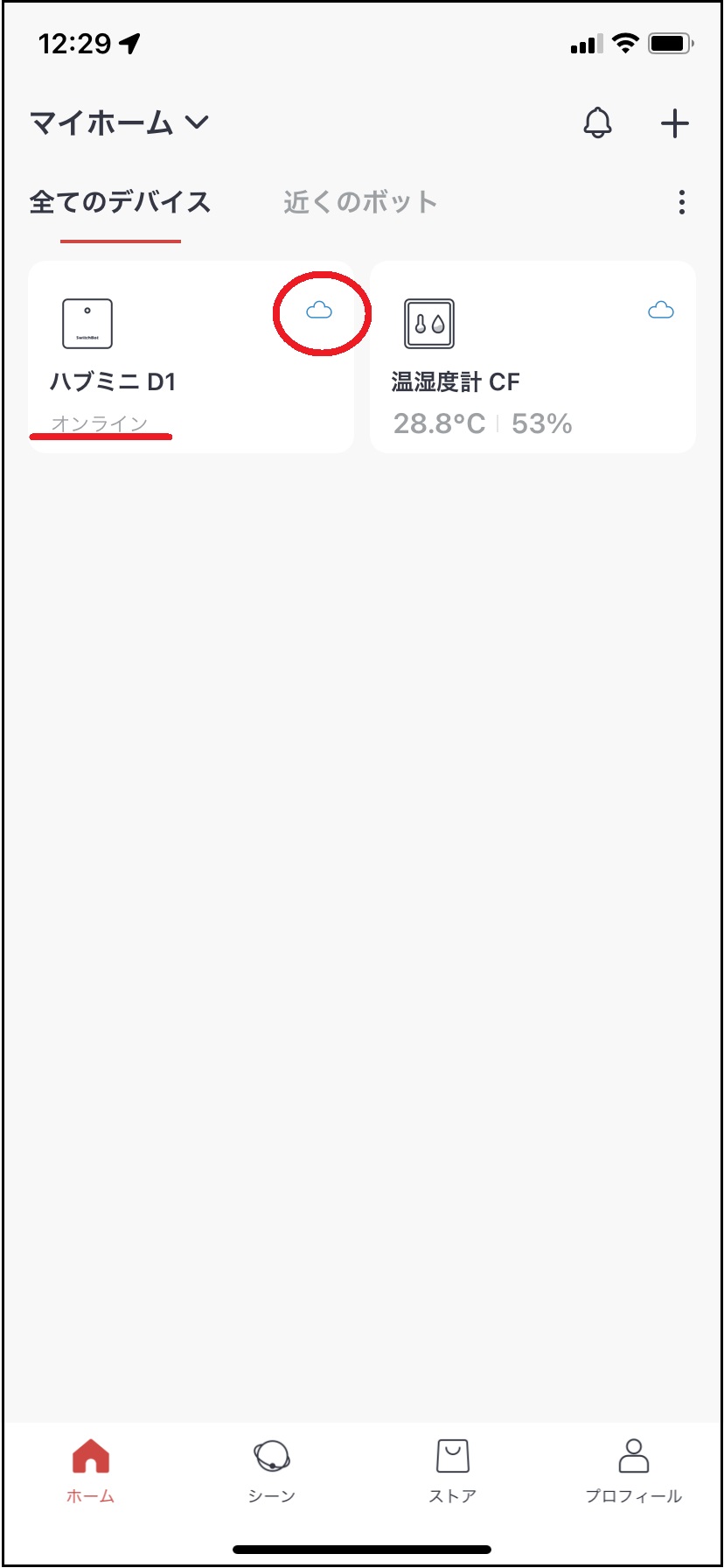
ここからはリモコン操作を登録していきます。
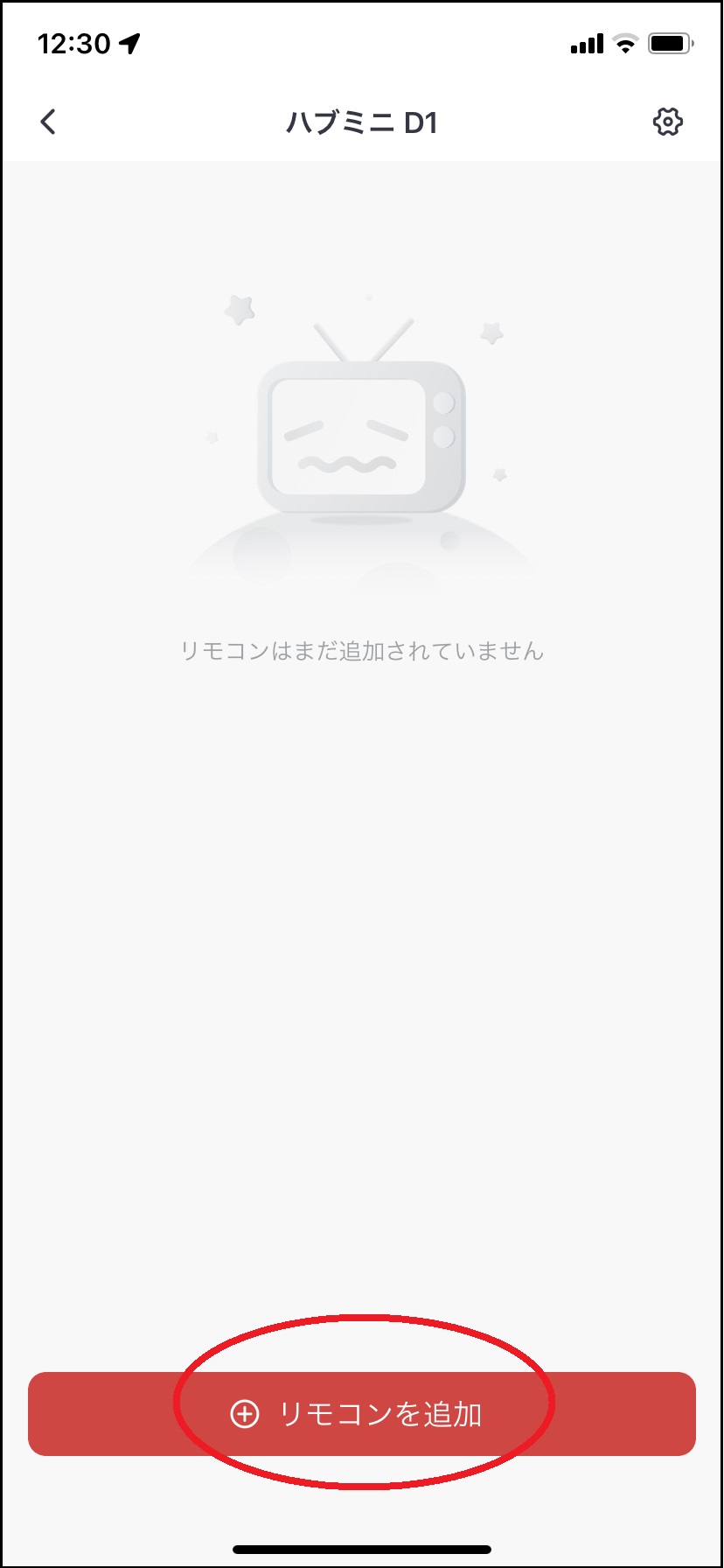
例えば、エアコンの場合は、エアコンアイコンを選択します。
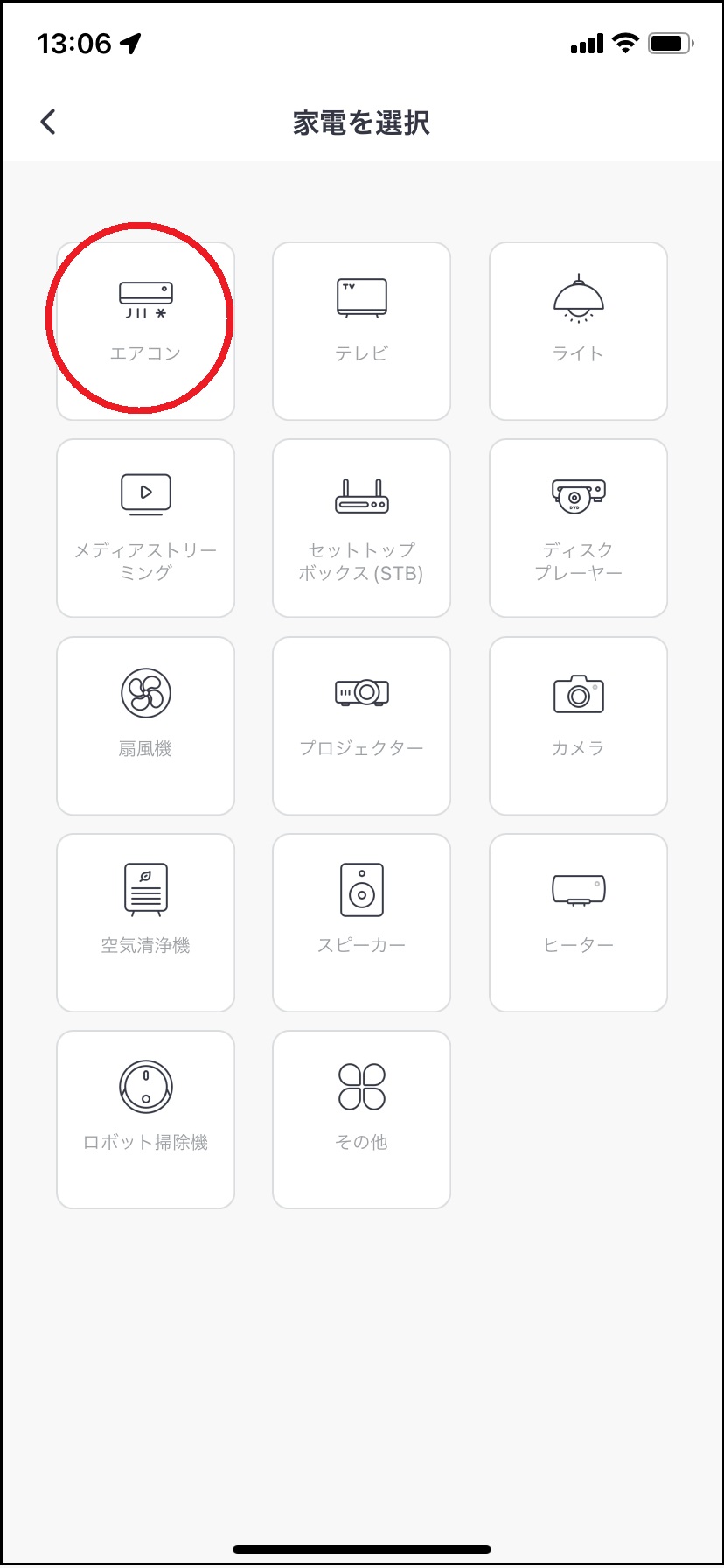
SwitchBotハブミニに向けてリモコン操作をしてください。
(赤外線信号を学習します)
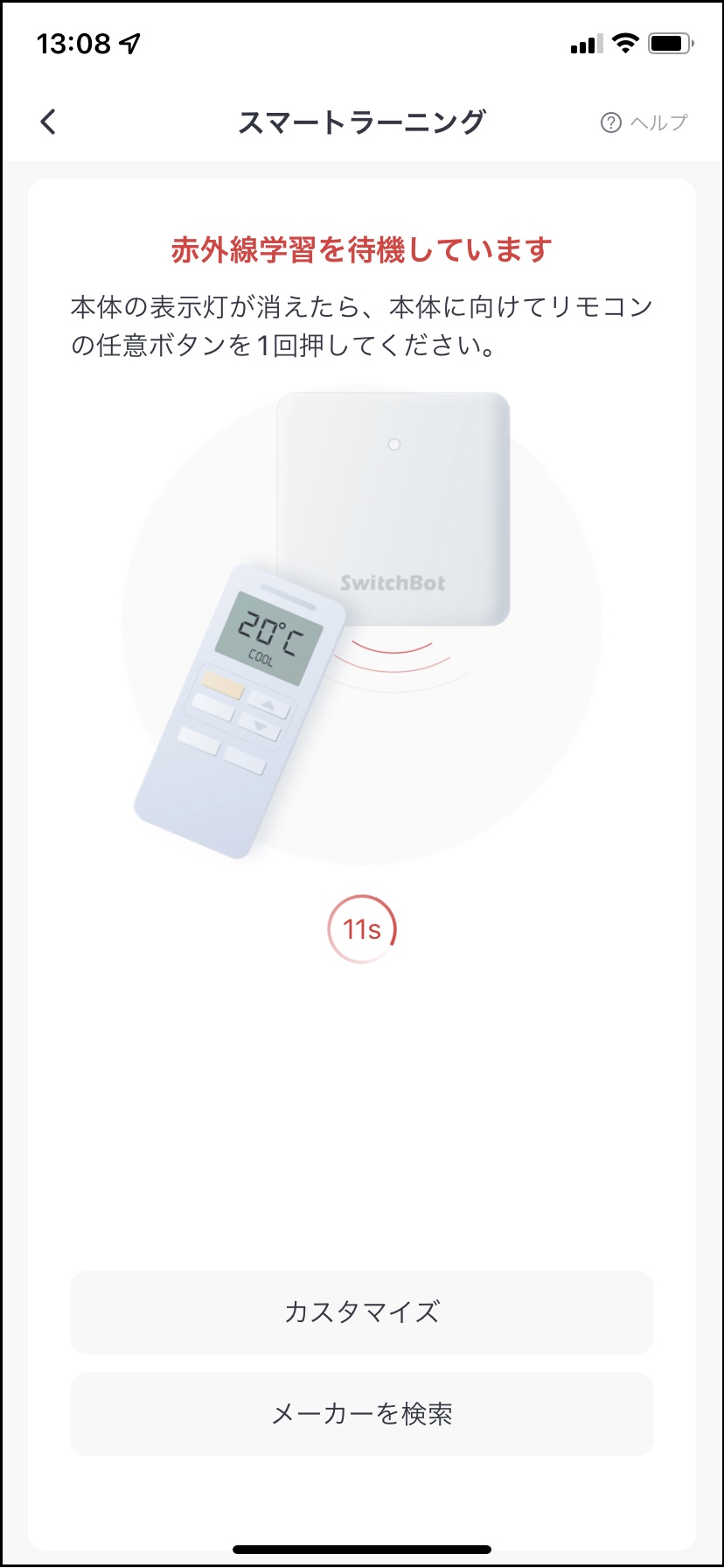
実際に学習させているときの写真です。
(ハブミニに向けてリモコン操作します)

信号に反応して、リモコンを認識すると、それに名称をつけて保存します。
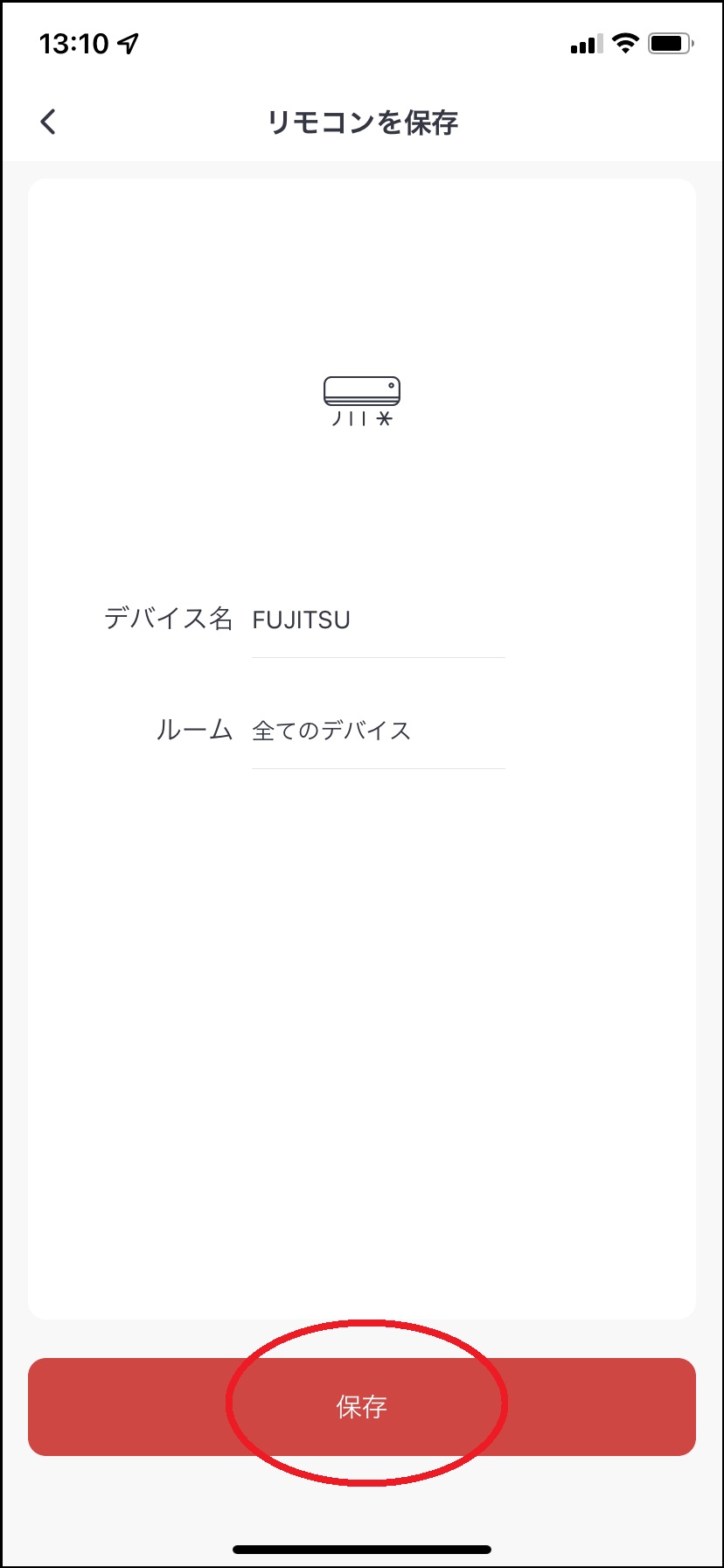
このようにデバイスの中にエアコンが追加されます。
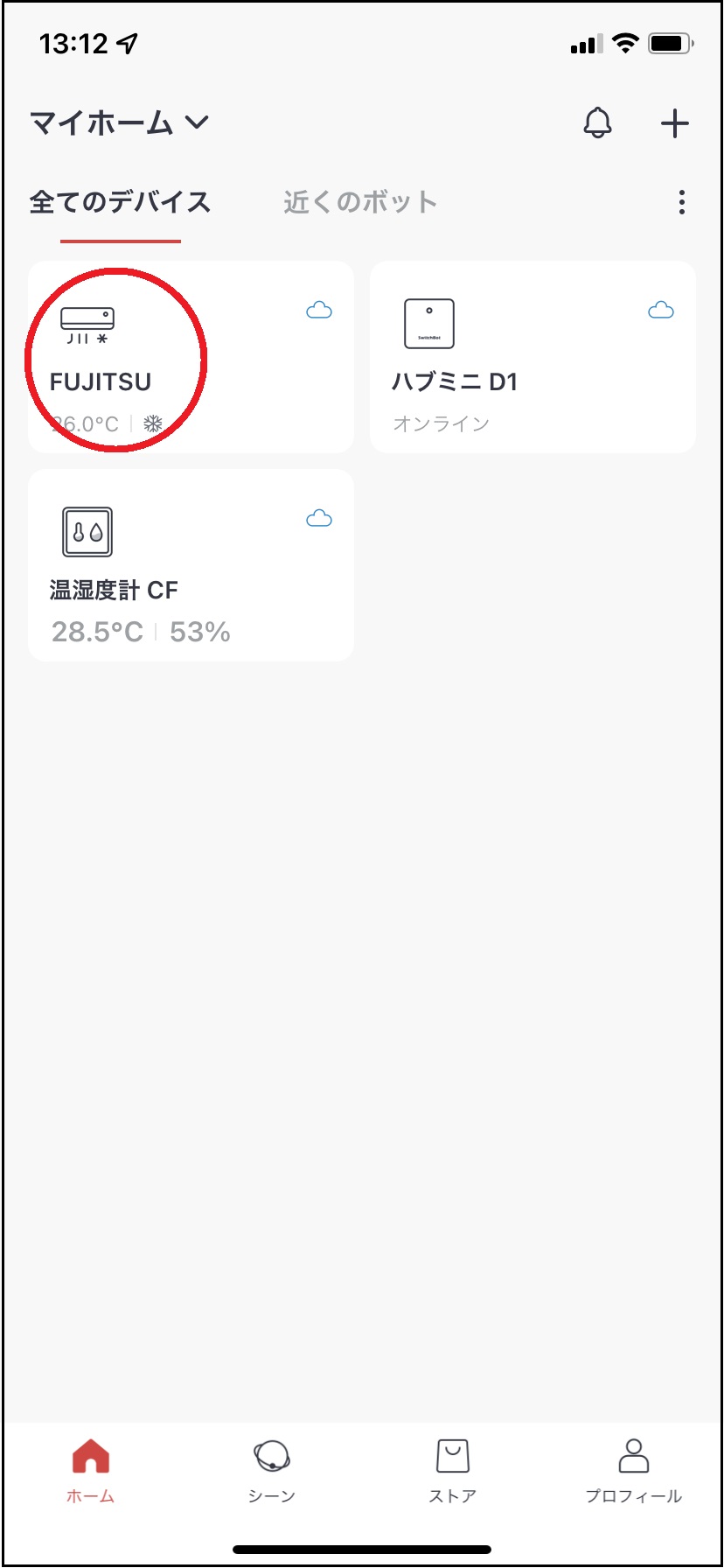
【公式サイト】
公式サイトには動画も掲載されていますので参考にしてください。
実際の操作
では、実際にエアコンをスマホから操作します。
ご覧いただくとわかるようにスマホ(アプリ)で操作すると、スマホからSwitchBotミニハブに通信を行い、SwitchBotミニハブの点滅と同時に学習した赤外線リモコン信号が流れて、エアコンを操作します。
まとめ
今回は、SwitchBotのハブミニの設定と赤外線リモコンの設定(学習方法)について紹介しました。
次回の記事では、SwitchBot温湿度計とSwitchBotハブミニを連携させて、温度変化にあわせて、リモコン操作を行う記事を紹介したいと思います。
この記事がみなさんの役に立てば幸いです。
【 参 考 】
安くて便利!簡単に使えるSwitchBot温湿度計の活用!
車内を快適に!エスクァイアのカーナビにHDMIケーブルを取り付けてみた!
車内を快適に!スマホのYoutubeをカーナビで見る方法!
外出先から自宅のテレビをスマホで視聴!場所も時間も気にしない快適な生活を。
100均商品を活用!子どもがSwitch(フォートナイト)をする時のボイスチャットの見守り方!
超簡単!Vrewを使ってYoutube用の投稿動画ファイルに字幕をつける方法!
スマホの画面をパソコンに表示!オンライン会議やライブ配信で使えるLetsViewのインストール手順!
ライブ配信に向けた実践編!Youtubeでライブ配信をやってみよう!



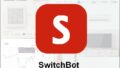
コメント